PS中的路径怎么用的如何转换啊?
设·集合小编 发布时间:2023-03-14 11:10:05 1377次最后更新:2024-03-08 11:10:31
在我们日常工作中使用“PS软件”时会遇到各种各样的问题,不管是新手还是老手都会遇到自己不知道的问题,比如“PS中的路径怎么用的?如何转换啊?”,那么今天小编就讲解一下该问题吧!此教程共分为以下几个步骤,希望这个教程能帮助到各位小伙伴!
1、首先在桌面上双击PS的快捷图标,将PS这款软件打开,然后进入到PS的操作界面,如图所示:
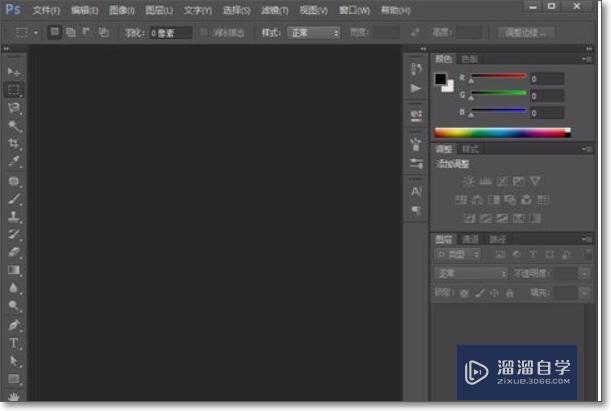
2、打开PS之后在按下快捷键ctrl n键,新建一个文件,然后在工具箱内找到文字工具,如图所示:

3、选择文字工具在新建的文件内输入文字,如图所示:

4、输入文字之后在图层里选择文字图层,再在菜单那里找到文字选项,如图所示:
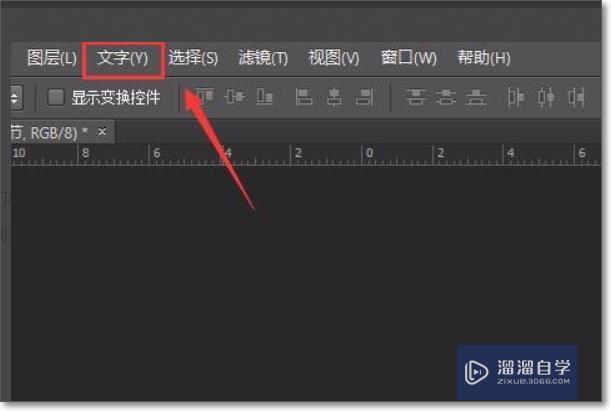
5、点击文字选项在其下拉菜单里找到创建工作路径选项,如图所示:

6、点击创建工作路径选项,就将文字转换为了路径,然后在右侧找到路径选项,如图示:

7、点击路径选项,进入路径面板在路径面板里就可以看到刚刚创建的文字路径,如图所示:

以上内容使用到的电脑型号:联想(Lenovo)天逸510S;系统版本:Windows7;软件版本:PS。
以上就是“PS中的路径怎么用的如何转换啊?”的全部内容了。小伙伴们可要用心学习哦!虽然刚开始接触PS软件的时候会遇到很多不懂以及棘手的问题,但只要沉下心来先把基础打好,后续的学习过程就会顺利很多了。
如果小伙伴们还有其他关于PS软件的问题,也可以来向咨询哦!最后,如果你觉得文章有用就请点赞或者评论吧!希望小编今天所介绍的内容能够为你带来有用的帮助!
- 上一篇:Photoshop如何建立路径?
- 下一篇:如何在电脑上下载Photoshop?
相关文章
广告位


评论列表